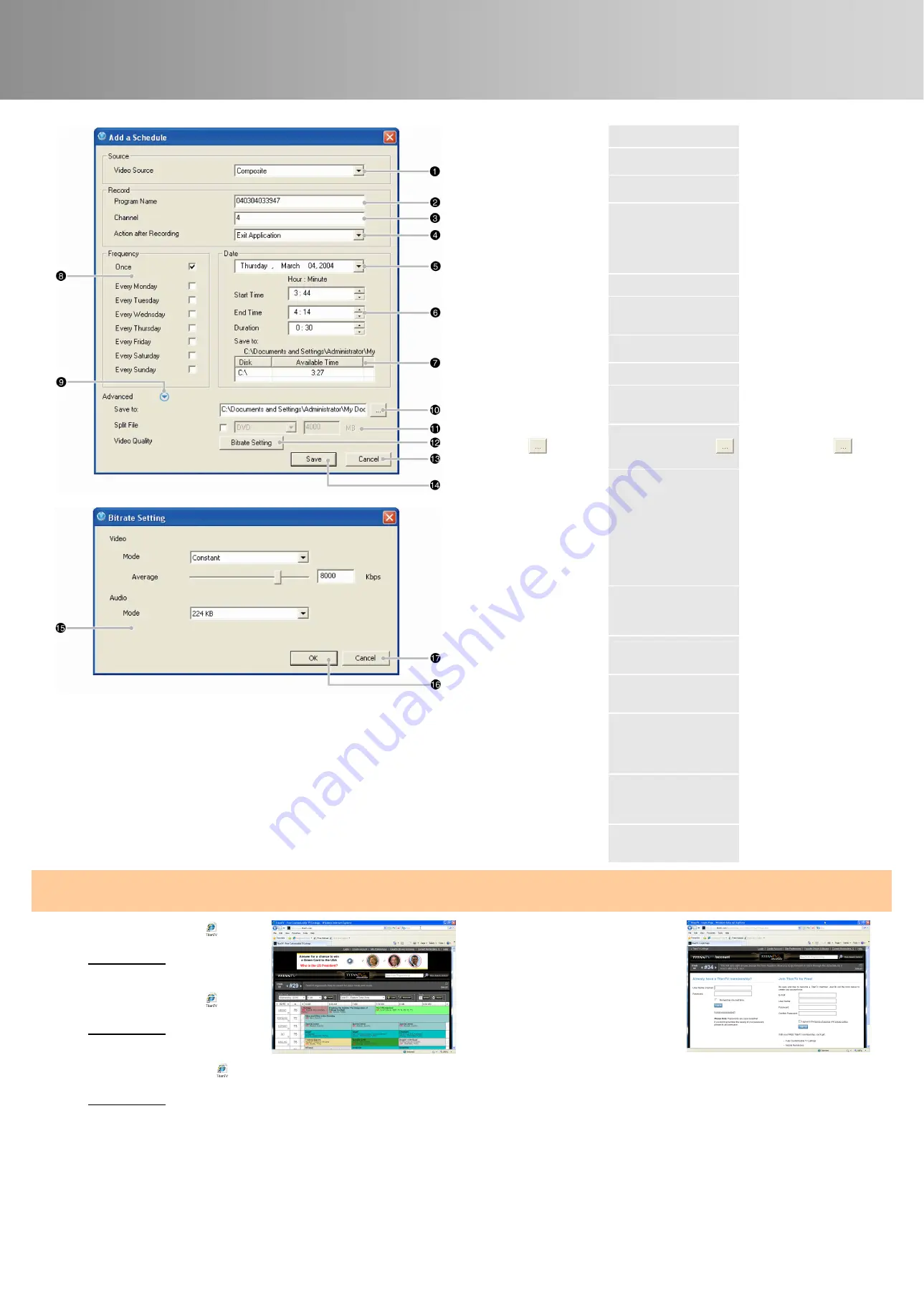
AVerTV USB HD DVR
Quick Installation Guide | Guide d’installation rapide | Guía de instalación rápida
9
1
Select your video source
Sélectionnez la source vidéo
Elija su fuente de video
2
Type the program name
Saisissez le nom de
l’émission
Teclee el nombre del
programa
3
Select the channel with the
numeric keypad.
Sélectionnez le canal avec le
clavier numérique.
Escoja el canal con el
teclado numérico.
4
Choose the action after
recording:
Exit Application
Standby
Hibernate
Shutdown
Choisissez l’action à effectuer
après l’enregistrement :
Quitter l’application
Mettre en veille
Mettre en veille prolongée
Arrêter
Elija la acción después de
grabar:
Exit Application
Standby
Hibernate
Shutdown
5
Select a date
Sélectionnez une date
Seleccione una fecha
6
Set the start, duration and
end time
Définissez l’heure de
démarrage, la durée et
l’heure de fin
Fije el tiempo de inicio,
duración y tiempo final
7
Saving Info
Enregistrement des
informations
Guarde la información
8
Select the frequency
Sélectionnez la fréquence
Elija la frecuencia
9
Click the
Advance
icon for
more setting options.
Cliquez sur l’icône
Avancé
pour plus d’options de
paramétrage.
Haga clic en Avanzado
(Advance) para ver más
opciones de configuración.
10
To change the destination
path, click
to choose a
folder.
Pour changer le chemin de
destination, cliquez sur
pour choisir un dossier.
Para cambiar la ruta de
destino, haga clic en
para escoger una carpeta.
11
To divide the recording files,
enable the
Split File
option
and select the appropriate
video file size, such as CD
(650 MB) and DVD (4000
MB). Or you can choose
Custom to assign the file size
you want.
Pour fractionner les fichiers
enregistrement, activez
l’option
Split File
et
sélectionnez la taille de
fichier adéquate, telle que
CD (650 Mo) ou DVD (4096
Mo). Ou bien choisissez
Personnaliser pour définir la
taille de fichier que vous
voudrez.
Para dividir los archivos de
video, active Dividir Archivos
(Split File) y elija el tamaño
de video apropiado para CD
(650 MB) y DVD (4096 MB).
Puede escoger Custom para
asignar el tamaño de archive
que desee.
12
Click the Bitrate Setting icon
to configure the video and
audio type.
Cliquez sur l’icône Réglage
du débit pour paramétrer les
types d’audio et de vidéo.
Haga clic en el icono
Configurar Bittrate (Bitrate
Setting) para configurar el
tipo de video y audio.
13
Click
Cancel
to abort the
action.
Cliquez sur
Annuler
pour
abandonner l’action.
Haga clic en Cancelar
(Cancel) para cancelar la
acción.
14
Click
Save
to add a new
schedule.
Cliquez sur
Enregistrer
pour
ajouter une nouvelle
planification.
Haga clic en Grabar (Save)
para añadir un programa
nuevo.
15
In the Bitrate Setting dialog
box, choose your preferred
Video and Audio type from
the drop down menu.
Dans la boîte de dialogue de
réglage du débit, choisissez
vos types préférés de vidéo
et d’audio dans le menu
déroulant.
En el cuadro de diálogo
Configurar Bitrate (Bitrate
Setting), elija el tipo de video
y audio del menú
desplegable.
16
Then click OK to save the
settings and exit the current
dialog box.
Ensuite cliquez sur OK plur
enregistrer les paramètres et
quitter cette boîte de
dialogue.
Luego haga clic en OK para
guardar las configuraciones y
salir del cuadro de diálogo..
17
To abort this operation, click
Cancel.
Pour abandonner cette
opération cliquez sur
Annuler.
Para cancelar este proceso,
haga clic en Cancelar
(Cancel).
8
.2 Add a Schedule Recording from TitanTV
Ajouter l’enregistrement d’une planification depuis TitanTV | Adición de una grabación programada de TitanTV
Click on the TitanTV icon
on your
desktop, or enter the HTTP address
(present Internet connections
required)
Click on Login. For the first-time
users, please create a free account
for TitantTV.
Enter your information and click on
Sign Up or Log In.
Cliquez sur l’icône TitanTV
dans le
bureau, où entrez à l’adresse HTTP
TitanTV.
(vous devez être connecté à Internet)
Cliquez sur
Login
. Pour une première
utilisation, il faut créer un compte gratuit
à TitanTV.
Saisissez vos données et cliquez sur
Se
connecter
ou sur
Log In
.
1
Haga clic en el icono TitanTV
en su
escritorio, o ingrese la dirección http
de TitanTV
(Se requiere tener conexión a
Internet)
2
Haga clic en
Login
. Para los usuarios
por primera vez, cree una cuenta
gratuita para TitantTV.
Ingrese su información y haga clic en
Sign Up
o
Log In
.










